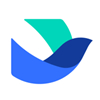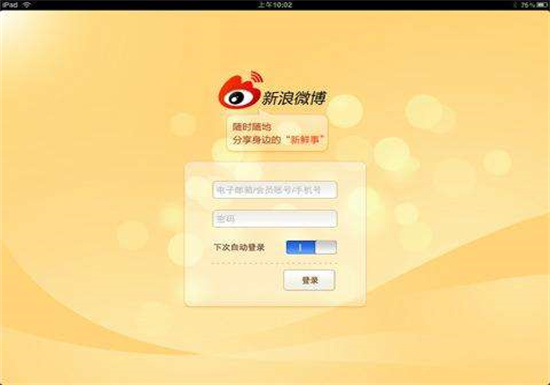飞书怎么共享屏幕 飞书共享屏幕方法
作者:佚名 来源:主题软件园 时间:2022-12-22 17:43:29
飞书怎么共享屏幕?飞书这款办公软件可谓是许多优秀企业的首要选择,极其不错的功能会在工作过程中带来高效体验。特别是在有时候需要开启视频会议之时,只需要简单的操作就可以将目标用户拉入群聊当中。丰富的功能还可以一边开会一边记录下需要的文档资料,用户们要是有需要的话更是可以开启共享屏幕功能来进一步表达工作情况。在这里就让主题软件园小编为大家带来飞书共享屏幕方法。
1、打开飞书会议APP,登录自己的账号。
2、打开需要进行操作的联系人或者是群组的聊天界面,在聊天界面中我们可以看到右上角有一个摄像机的图标。
3、点击之后创建一个全新的会议,设定好会议的主题和其他选项之后,点击下方的【开始会议】。
4、进入到会议的界面中,点击*下方的“共享”图标,选择【共享屏幕】。

5、弹出一个提示框提示你是否允许软件截取屏幕内容,直接点击【立刻开始】。
6、操作完成之后,你的屏幕就会共享给参加会议的其他人。